管理文件信息库

创建文件信息库
要创建文件信息库,请创建一个事物并将 FileRepository 分配为“基本事物模板”。
默认情况下,信息库位于以下位置的 ThingworxStorage 文件夹中:
• Windows 环境:<drive>:\\ThingworxStorage\repository ,其中 <drive> 是安装 Tomcat 的驱动器
• Linux 环境:/ThingworxStorage/repository
您可以为文件信息库配置自定义位置。请参阅
配置自定义文件信息库位置。 |
查看文件信息库
要查看文件信息库,请在 Composer 中选择“管理”图标  ,并选择相应的文件信息库。文件夹显示在左列,而所选文件夹中的文件则显示在右列。
,并选择相应的文件信息库。文件夹显示在左列,而所选文件夹中的文件则显示在右列。
将文件上载到文件信息库
要将文件上载到信息库中,请选择省略号 (...),然后从“操作”中选择“上载”。
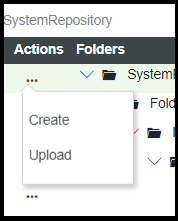
选择“目标路径”和“文件”。
从文件信息库下载文件
要从文件信息库中下载文件,请选择省略号 (...),然后从“操作”菜单中选择“下载”。
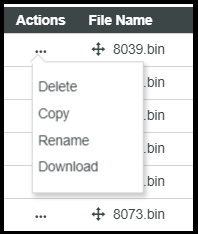
下载 URL 为:
• http://<ThingWorx>/FileRepositoryDownloader?download-repository=myRepository&download-path=/myFile.txt
• http://<ThingWorx>/FileRepositories/myRepository/myFile.txt
从文件信息库下载文件需要以下权限:
• 包含该文件的文件信息库的可见性权限。
• 信息库 GetFileListing 服务上的运行时执行权限。
在文件信息库中移动文件
可以将文件信息库中的任何文件移动到信息库中的其他位置。将鼠标悬停在“文件名”列的文件名上,然后将其拖动至左侧文件夹中的所需位置。
在文件信息库中复制文件
要将现有文件复制到另一个文件信息库,请执行以下步骤:
1. 请从要复制的文件的所在行对应的“操作”列中选择“复制”。
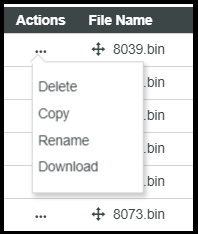
2. 在“目标文件信息库”字段中,选择要向其中复制文件的文件信息库。
3. 在“目标路径”字段中,选择要向其中复制文件的指定文件信息库对应的位置。
4. 在“目标文件名”字段中,指定所复制文件的名称。
如果指定位置上存在使用相同“目标文件名”的文件,则会出现一则警告,指示将覆盖现有文件。系统将提示您确认是否要覆盖此文件。 |
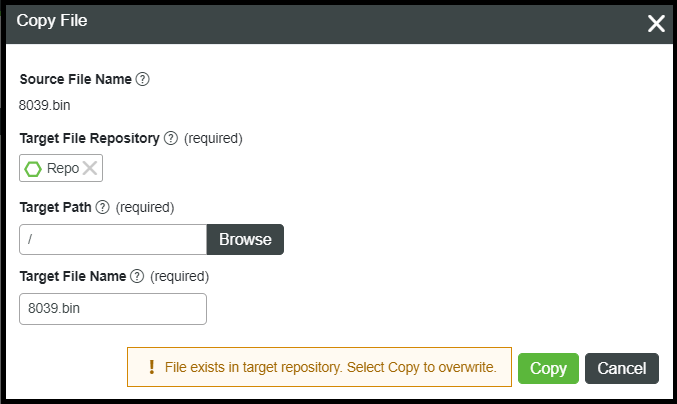
在文件信息库中重命名文件
要在文件信息库中重命名文件,请选择省略号 (...),然后从“操作”菜单中选择“重命名”。
从文件信息库中删除文件
要从文件信息库中删除文件,请选择省略号 (...),然后从“操作”菜单中选择“删除”。